Spartan Projesi iş başında: ayrıntılar ve ekran görüntüleri
Microsoft'un Windows 10 için yeni bir tarayıcısı olan Project Spartan ile ilgili bir takım detaylar internet üzerinden sızdırıldı. Spartalı Birçok IE hayranı bu değişiklikten dolayı hayal kırıklığına uğrasa da, Internet Explorer'dan yeni bir başlangıç olduğu için birçok insanı ilgilendiriyor. Rus Windows meraklısı Roman Linev, henüz sızdırılmamış yeni bir Windows 10 derlemesine el koydu ve tarayıcının ayrıntılı bir incelemesini yazdı. Yepyeni Windows 10 varsayılan tarayıcısına daha yakından bakalım.
İçindekiler
- Tanıtım
- Tablet modu desteği
- Menüler ve seçenekler
- Cortana entegrasyonu
- Kapanış sözleri
Reklamcılık
Tanıtım
Bildiğiniz gibi, Spartan tarayıcısı Modern bir uygulamadır. Internet Explorer işleme motoru üzerine kurulmuştur, ancak tüm eski standart desteği Spartan motorundan kaldırılmıştır. Ayrıca, tarayıcının kromu, IE'den temiz bir moladır. Bu, hızlı olmasını ve yalnızca web standartları ve teknolojilerine odaklanmasını sağlar. Onaylanmamasına rağmen, Spartan'ın daha esnek bir eklenti modeline sahip olması bekleniyor. Spartan, aşağıda görebileceğiniz gibi Modern stil başlık çubuğuyla birlikte gelir:
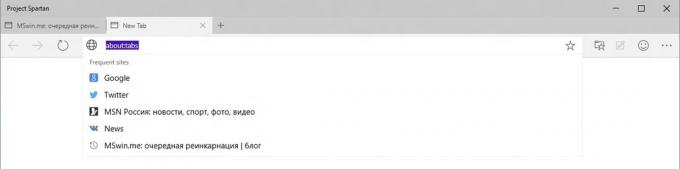
Uygulamanın penceresi yeniden boyutlandırılabilir olsa da yüksekliği sınırlıdır. Bunun nedeni, Windows 10'daki tüm Modern uygulamaların dikey boyut sınırına sahip olmasıdır. Yatay pencere boyutuna gelince, sorunsuz bir şekilde herhangi bir genişliğe ayarlayabilirsiniz: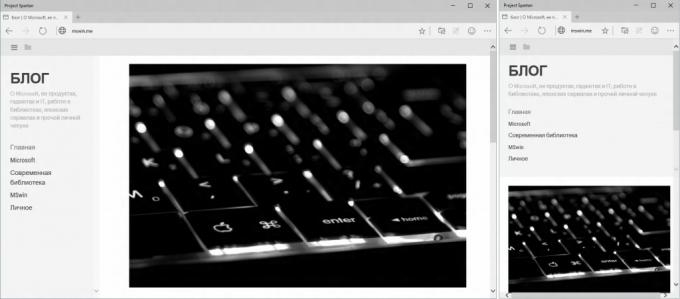
Tablet modu desteği
Spartan tarayıcı, Windows 10'un Tablet moduna saygı duyar:
- Windows'u çalıştırırken tablet modu, üst bölmenin boyutunu küçültür.
- Tablet modu etkin olmadığında, Spartan daha uzun bir üst bölme gösterir.
Aşağıdaki resimde Spartan'ın Masaüstü (sol) ve Tablet (sağ) modlarında çalıştığını görebilirsiniz:
Masaüstü modunda, Spartan tarayıcının üst bölmesi, pencere çerçevesinden web sayfası içeriğine kadar 256 piksel yer kaplar. Oldukça uzundur. Sık Kullanılanlar çubuğu etkinken, Internet Explorer'ın Masaüstü sürümü, aksine, yalnızca 85 piksel kaplıyordu. Windows 7'de Menü Çubuğu, Sık Kullanılanlar Çubuğu, Komut Çubuğu etkin ve sekmeler ayrı bir satırdayken, IE'nin Masaüstü sürümü 130 piksel alır.
Menüler ve seçenekler
Şu anda, Spartan tarayıcısının yalnızca bir dizi seçeneği ve ayarı var. Çok sınırlıdır. Örneğin, tarayıcının ana menüsü yalnızca aşağıdaki öğeleri içerir:
- Yeni pencere - tarayıcının yeni bir penceresini açar (ancak yeni bir örnek değil!).
- Yakınlaştır - yakınlaştırma seçeneğini ayarlayın.
- Paylaş - Windows 8'deki gibi varsayılan Paylaş düğmesini kullanarak açılan sayfayı paylaşın.
- Bul - açılan sekmede belirtilen metni arar.
- Ayarlar - tarayıcı ayarlarını açar.
Açılan her sekmenin kendi bağlam menüsü vardır: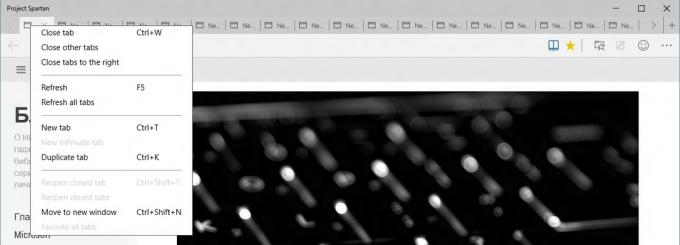 Bunun heyecan verici bir yanı yok, diğer tarayıcılarda olduğu gibi varsayılan bir dizi öğeye sahip.
Bunun heyecan verici bir yanı yok, diğer tarayıcılarda olduğu gibi varsayılan bir dizi öğeye sahip.
Spartan, IE'de ve diğer ana akım tarayıcılarda bulunan birçok tanıdık kısayol tuşunu destekler.
Global ayarlara gelince, Spartan aşağıdaki seçeneklerle birlikte gelir:
Burada Favoriler çubuğunu, telefon numarası algılamayı, SmartScreen seçeneğini devre dışı bırakabilir veya etkinleştirebilir, ana sayfayı ayarlayabilir ve Okuma Görünümü seçeneklerini ayarlayabilirsiniz.
Bunlar şimdilik işe yarayan seçeneklerdir, yukarıdaki ekran görüntüsünde gördüğünüz diğer seçeneklerin hiçbir etkisi yoktur. Onlar benzer Internet Explorer'ın hakkında: Windows 10'da bayraklar sayfası.
Cortana entegrasyonu
Cortana entegrasyonu, yaklaşan Spartan tarayıcısının onu gerçekten benzersiz kılan en çok beklenen özelliğidir.
Cortana, web'in gücünü ve Bing'in zekasını kullanarak ilgili bilgileri bulmanıza yardımcı olmakla ilgili olduğundan, entegrasyonu Microsoft'un web tarayıcısında doğaldır. Bu, konuşmanızı kullanarak herhangi bir konuda hızlı bir şekilde bilgi almanızı sağlayacaktır. Cortana'dan gelen bilgiler, isteğiniz işlendikten sonra Spartan'da sağdan açılan ayrı bir bölmede gösterilecektir. İşte nasıl görüneceği:
Resim kredisi: Winbeta.org
Kapanış sözleri
Şu anda Spartan tarayıcısı bitmedi ve günlük kullanıma hazır değil. Kararlılık sorunları var ve bazı sekmeler çalışmayı durdurduğunda tüm açık sekmelerde sık sık çöküyor. Internet Explorer ile entegrasyonu yoktur, bu nedenle temelde her ikisi de Microsoft'tan, her biri kendi ayarlarına ve yer imleri ve ana sayfa gibi tercihlere sahip iki farklı tarayıcınız vardır. Ayrıca Spartan, ActiveX desteği olmadan gelecek. Bu, onu birçok kurumsal kullanıcı için uygunsuz hale getirir.
Her neyse, Microsoft onu Windows 10 için yeni varsayılan tarayıcı yapacak. IE'yi isteğe bağlı hale getirirlerse ve varsayılan olarak yüklenmezlerse şaşırmayacağım. Zamanla, Spartan'ın benzersiz özelliklerinin, güncellenmiş motorun ve geliştirilmiş performansının diğer tüm tarayıcılara hükmetmesine izin verip vermediğini göreceğiz (aracılığıyla). mswin.me).


